Windows 10ベースのコンピューターでは、更新プログラムのダウンロード中に、Windows Updateプロセスが同じパーセント数(30%、40%、55%など)でスタックします。 Windows Updateサービスまたはコンピューターを再起動した後も、問題は解決しません。
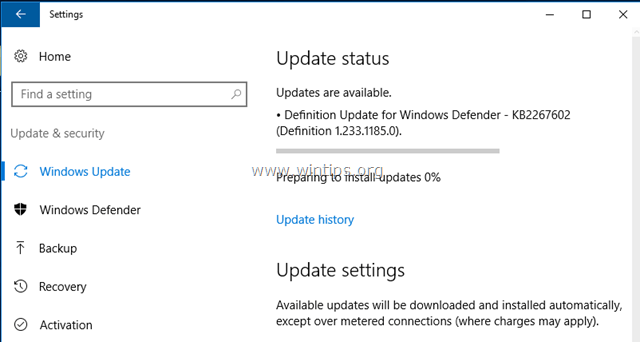
Windows Updateの問題は、Windowsコンピューターで一般的な問題であり、ほとんどの場合、いくつかの理由で更新ストアフォルダー(C:\ Windows \ SoftwareDistribution ")が破損したために発生します。 このような場合、このような問題を解決する最も簡単な解決策は、「SoftwareDistribution」フォルダーを削除し、Windowsに新しい空の更新ストアフォルダーを再作成させて更新をダウンロードすることです。
以下に、Windows 10Updateのフリーズの問題を解決する方法の詳細な手順を示します。 (この方法は、Windows 8、7、またはVista OSに適用できます)。
Windows 10、8、7およびVistaでWindowsUpdateのフリーズを修正する方法。
1. 同時に押す 勝つ + R 実行コマンドボックスを開くためのキー。
+ R 実行コマンドボックスを開くためのキー。
2. 次のコマンドを入力して、を押します わかった。
- services.msc

3. サービスのリストから、右側のペインで Windows Update サービス。
4. 「WindowsUpdate」サービスを右クリックして、 やめる.

5.選ぶ 「サービス」ウィンドウ。
6. Windowsエクスプローラーを開き、に移動します C:\ Windows フォルダ。
7. 見つけてから 消去 the SoftwareDistribution フォルダ。 *
* ノート: フォルダ(使用中のフォルダ)を削除できない場合は、コンピュータを「セーフモード」で再起動し、手順を繰り返します。
8.再起動 あなたのコンピュータ。
9. 再起動後、 始める  > 設定 > アップデートとセキュリティ.
> 設定 > アップデートとセキュリティ.
10.アップデートを確認する. *
* ノート: 場合によっては、[更新の確認]オプションをクリックした後にエラー「0x802402f」が表示されることがあります。 これが発生した場合は、コンピューターを再起動し、Windowsに更新プログラムを自動的に検索してインストールさせます。
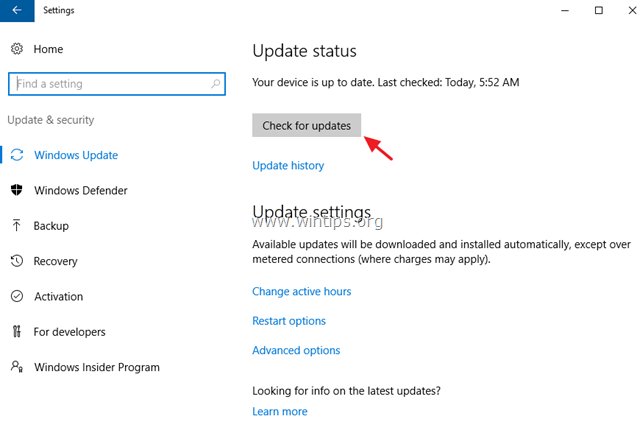
それでおしまい! このガイドがあなたの経験についてコメントを残すことによってあなたを助けたかどうか私に知らせてください。 他の人を助けるために、このガイドを気に入って共有してください。